YouTube 계정을 삭제하는 방법
게시 됨: 2023-01-02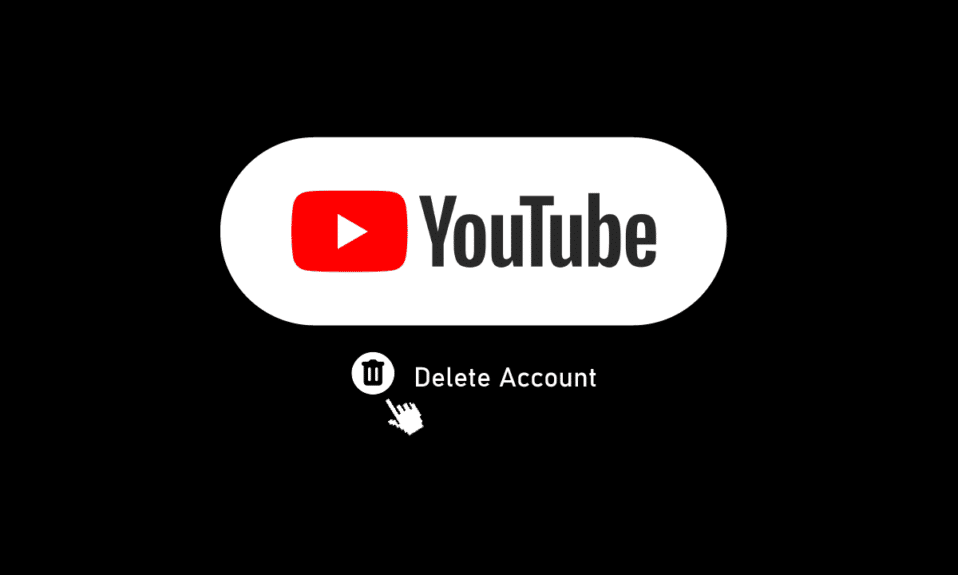
YouTube는 Steve Chen, Chad Hurley 및 Jawed Karim이 2005년에 설립한 가장 크고 오래된 온라인 동영상 공유 플랫폼 중 하나입니다. 유튜브는 25억 명이 이용하고 있어 그 인기를 실감하고 있다. YouTube는 크리에이터가 동영상을 통해 자신의 재능과 창의성을 보여줄 수 있는 플랫폼을 제공합니다. 또한 YouTube 채널에서 수익을 창출하여 수익을 창출할 수 있는 훌륭한 플랫폼입니다. 각 광고로 수익을 올릴 수 있습니다. 4G 인터넷 연결 후 YouTube 시청자가 증가했고 많은 사용자가 자신의 채널을 시작했습니다. 그러나 동영상이 실패한 후 많은 크리에이터가 YouTube 계정을 삭제하기를 원합니다. 내 YouTube 계정을 영구적으로 삭제하는 방법이나 YouTube에서 내 이메일을 삭제하는 방법에 대해 궁금한 점이 있는 경우 이 도움말이 도움이 될 것입니다. YouTube와 Google 계정의 연결을 해제하는 방법과 함께 이러한 모든 질문에 대한 답을 얻을 수 있습니다.

내용물
- YouTube 계정을 삭제하는 방법
- YouTube와 Google 계정의 연결을 해제할 수 있나요?
- YouTube에서 내 이메일을 어떻게 제거합니까?
- Gmail을 삭제하지 않고 내 YouTube 계정을 삭제할 수 있습니까?
- YouTube 계정을 삭제하면 어떻게 되나요?
- YouTube 채널을 삭제하는 데 얼마나 걸립니까?
- YouTube 계정을 삭제하는 방법?
- 휴대폰에서 YouTube 계정을 어떻게 삭제합니까? 내 휴대폰에서 내 YouTube 계정을 어떻게 삭제합니까?
- Android에서 내 YouTube 계정을 어떻게 삭제합니까?
- iPhone에서 YouTube 계정을 삭제하는 방법은 무엇입니까?
- iPad에서 YouTube 계정을 삭제하는 방법은 무엇입니까?
- Gmail을 삭제하지 않고 YouTube 계정을 어떻게 삭제합니까?
- YouTube Studio 없이 내 YouTube 계정을 어떻게 삭제합니까?
- YouTube 계정을 영구적으로 삭제하려면 어떻게 해야 하나요?
YouTube 계정을 삭제하는 방법
더 나은 이해를 위해 유용한 삽화와 함께 YouTube 계정을 삭제하는 방법을 자세히 설명하는 단계를 찾으려면 계속 읽으십시오.
참고 : 스마트폰에는 동일한 설정 옵션이 없으므로 제조업체마다 다릅니다. 따라서 장치에서 변경하기 전에 올바른 설정을 확인하십시오.
YouTube와 Google 계정의 연결을 해제할 수 있나요?
예 , Google 대시보드에서 Google 계정과 YouTube 서비스의 연결을 해제할 수 있습니다.
YouTube에서 내 이메일을 어떻게 제거합니까?
다음은 YouTube에서 이메일을 제거할 수 있는 단계입니다.
참고 : YouTube에서 이메일을 삭제한다는 것은 기기에서 해당 계정을 삭제한다는 의미입니다. 아래 언급된 단계를 수행하기 전에 이 점에 유의하십시오.
1. Android 또는 iOS 기기에서 YouTube 앱을 엽니다.
참고 : 이메일을 삭제하려는 YouTube 계정에 로그인했는지 확인하세요.
2. 이제 오른쪽 상단에서 프로필 아이콘 을 누릅니다.

3. 이제 Google 계정 관리 옵션을 누릅니다.
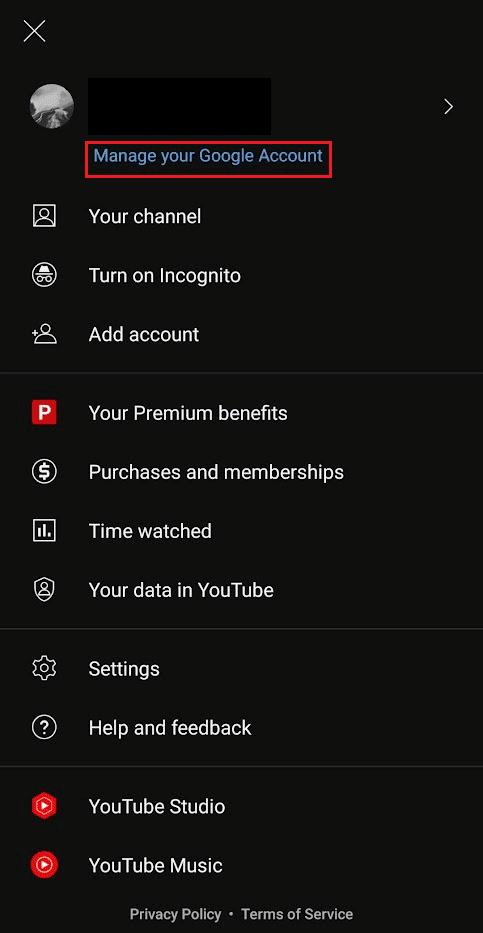
4. 아래로 스와이프하고 오른쪽 상단에서 프로필 아이콘 을 탭합니다.
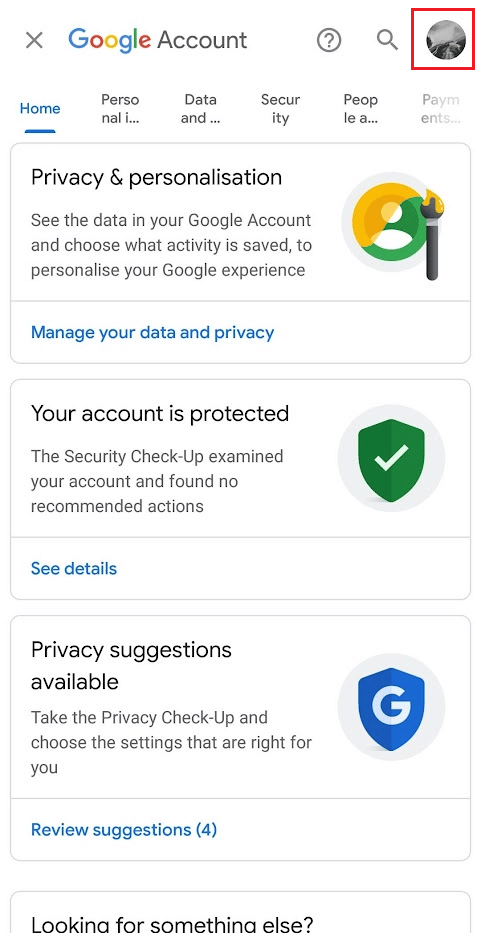
5. 이 장치에서 계정 관리를 누릅니다.
6. Google 을 누릅니다.
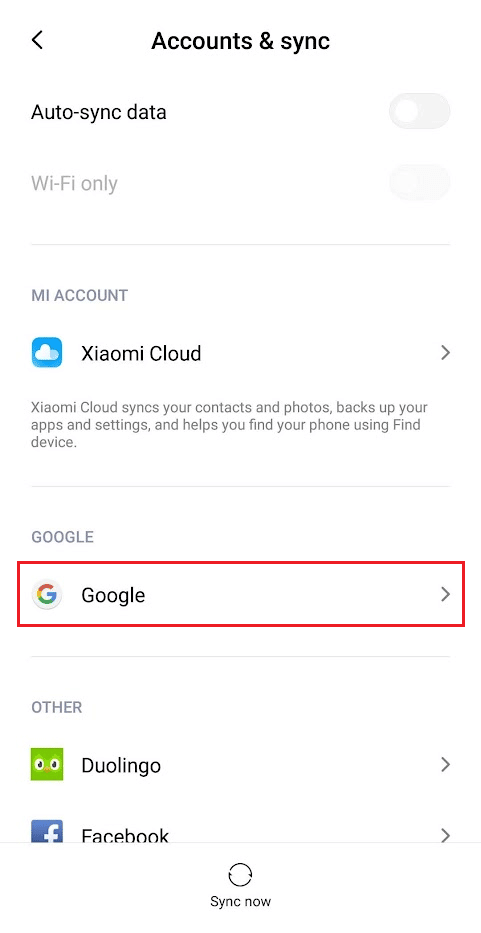
7. 원하는 계정 > 더보기 를 누릅니다.
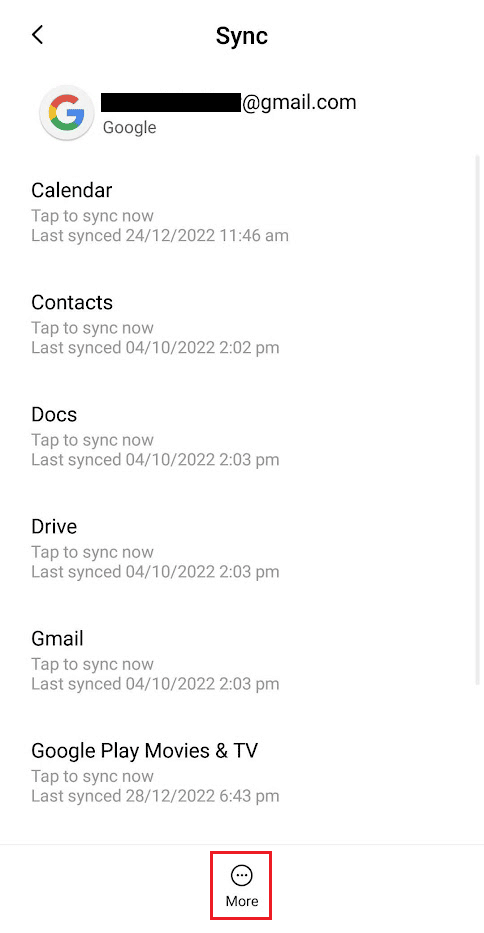
8. 계정 삭제 를 누릅니다.
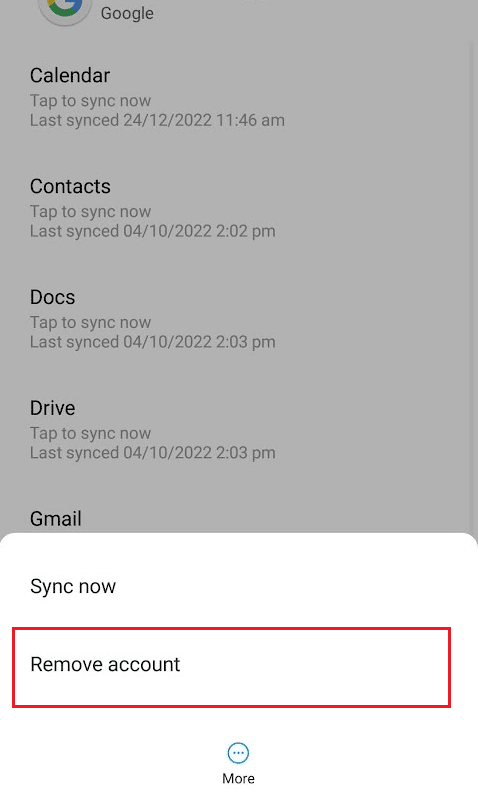
9. 작업을 확인하려면 다음 팝업에서 계정 제거 옵션을 누릅니다.
또한 읽기 : Android에서 YouTube를 제한하는 방법
Gmail을 삭제하지 않고 내 YouTube 계정을 삭제할 수 있습니까?
예, Gmail을 삭제하지 않고도 YT 계정을 삭제할 수 있습니다. Google 계정에서 YouTube 서비스를 삭제하면 됩니다.
YouTube 계정을 삭제하면 어떻게 되나요?
YouTube 계정을 삭제하면 동영상, 댓글, 좋아요 및 재생목록을 포함한 모든 콘텐츠가 영구적으로 삭제됩니다 . 그 후에는 비디오 또는 기타 데이터를 복구할 수 없습니다. 따라서 YouTube 계정을 삭제하면 모든 콘텐츠가 삭제됩니다.
YouTube 채널을 삭제하는 데 얼마나 걸립니까?
YouTube 채널 삭제에는 시간이 걸리지 않습니다. 1초 이내에 삭제됩니다 . 삭제를 진행하면 인터넷 연결 상태가 양호하면 시간이 많이 걸리지 않습니다.
YouTube 계정을 삭제하는 방법?
해당 Google 계정을 삭제 하여 YT 계정을 삭제할 수 있습니다.
참고 : YouTube 계정을 삭제하면 연결된 Google 계정이 삭제됩니다. 아래 언급된 단계를 수행하기 전에 이 점에 유의하십시오.
1. 휴대폰에서 YouTube 앱을 실행합니다.
참고 : 이메일을 삭제하려는 YouTube 계정에 로그인했는지 확인하세요.
2. 이제 프로필 아이콘 > Google 계정 관리 를 탭합니다.
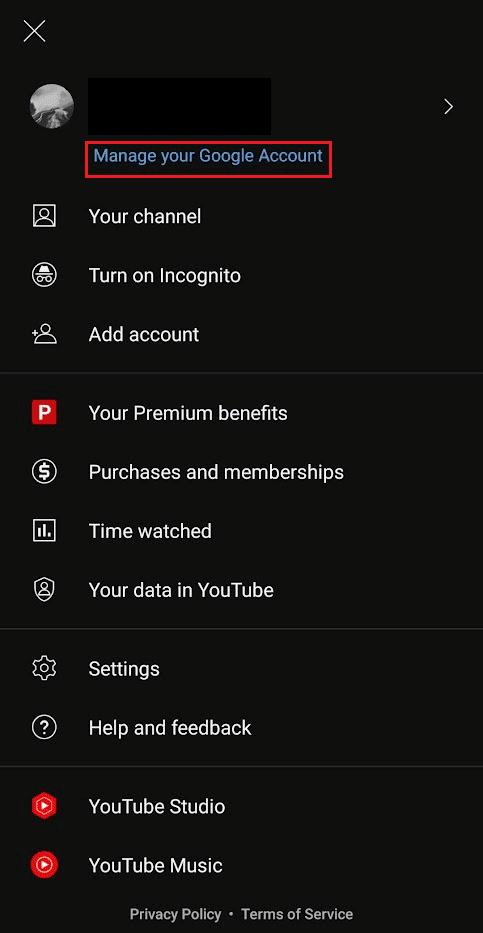
3. 데이터 및 개인 정보 탭을 누릅니다.
4. 그런 다음 아래로 스와이프하고 Google 계정 삭제 를 누릅니다.
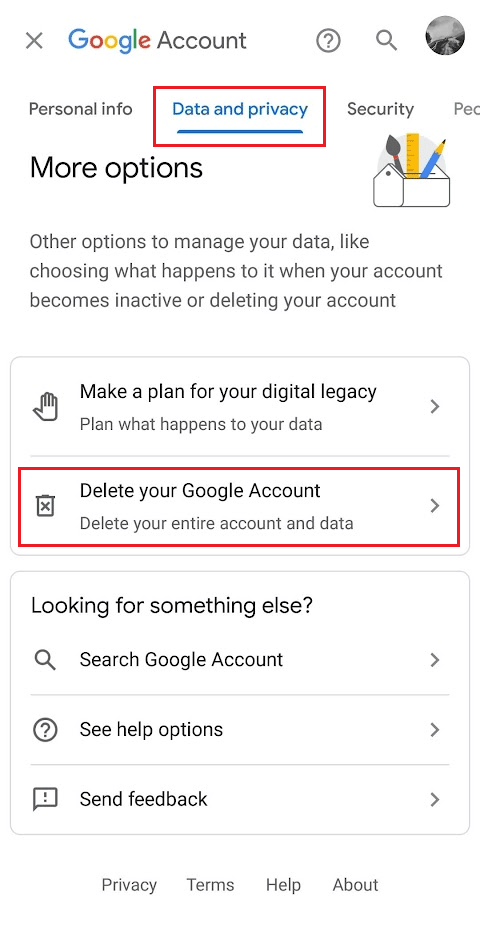

5. Google 계정의 비밀번호 를 입력하고 다음 을 누릅니다.
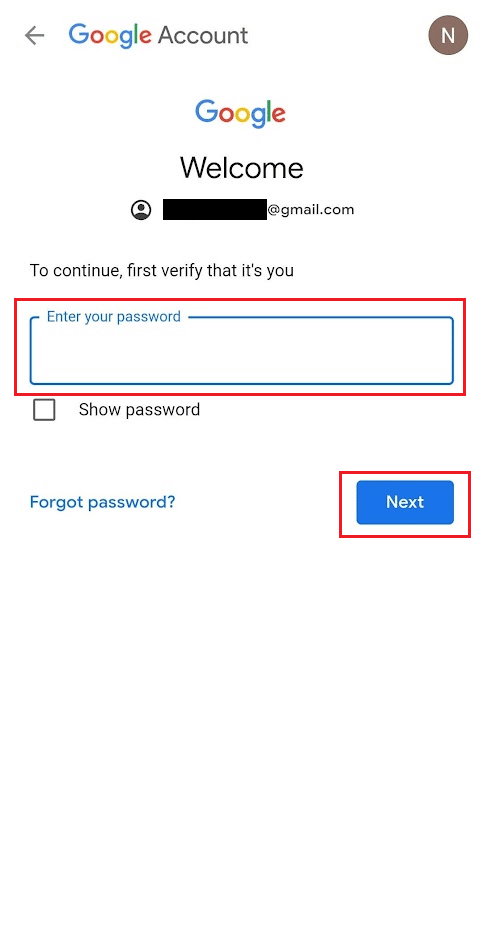
6. 계정을 삭제하기 전에 데이터 다운로드를 눌러 데이터 를 저장하고 화면의 지시 를 따릅니다.
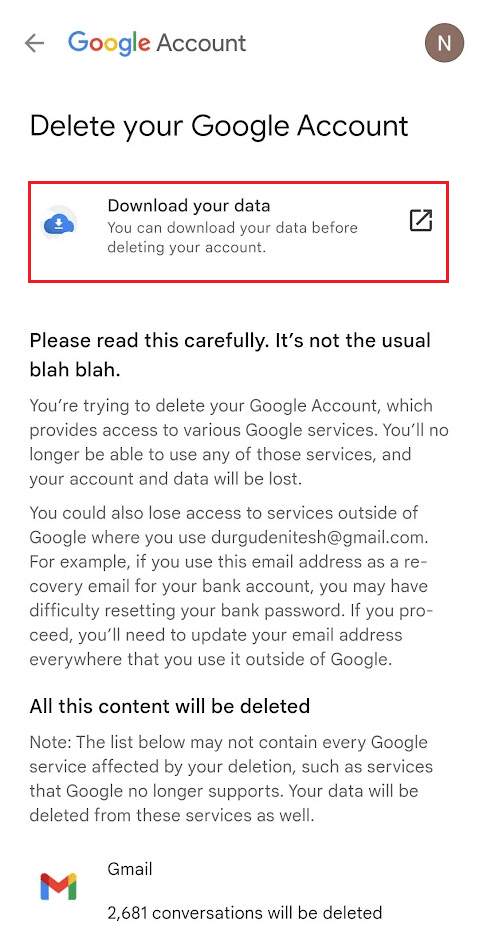
7. 아래로 스와이프하여 두 확인란 을 모두 선택합니다.
8. 그런 다음 계정 삭제 를 누릅니다.
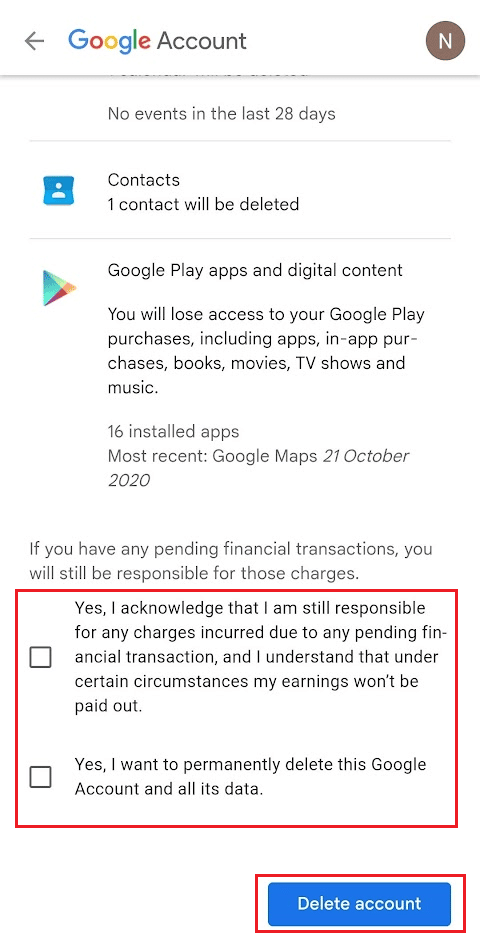
또한 읽기 : YouTube Premium 무료 평가판 취소 방법
휴대폰에서 YouTube 계정을 어떻게 삭제합니까? 내 휴대폰에서 내 YouTube 계정을 어떻게 삭제합니까?
위에 언급된 단계 에 따라 휴대전화에서 YT 계정을 삭제하는 방법을 알아볼 수 있습니다.
Android에서 내 YouTube 계정을 어떻게 삭제합니까?
Android 휴대전화에서 YouTube 계정을 삭제하려면 아래 설명된 단계를 읽고 따르세요.
참고 : 이메일을 삭제하려는 YouTube 계정에 로그인했는지 확인하세요.
1. 휴대전화에서 YouTube 앱을 열고 프로필 아이콘 을 탭합니다.
2. Google 계정 관리 > 데이터 및 개인 정보 탭을 누릅니다.
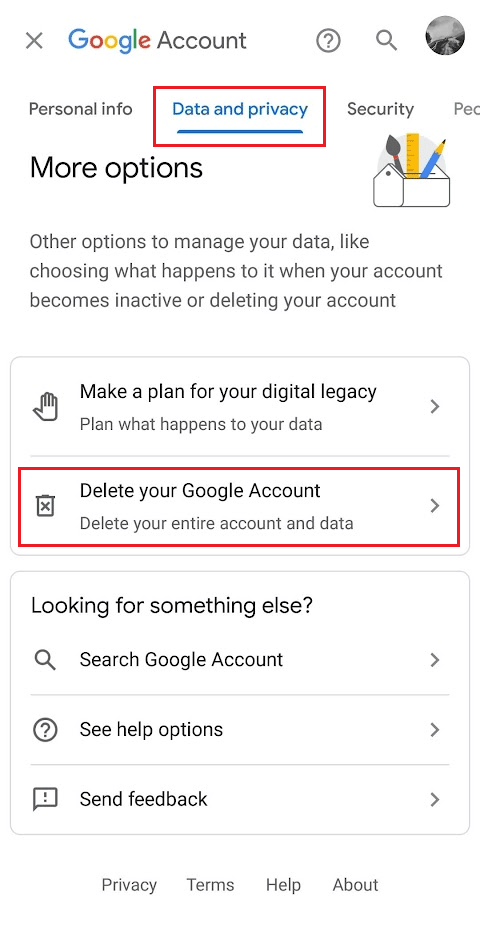
3. 아래로 스와이프하고 Google 계정 삭제 를 누릅니다.
4. Google 계정의 비밀번호 를 입력하고 다음 을 누릅니다.
참고 : 계정을 삭제하기 전에 데이터 다운로드를 눌러 데이터 를 저장하고 화면의 지침 을 따르십시오.
5. 두 확인란 을 모두 표시하고 계정 삭제 를 누릅니다.
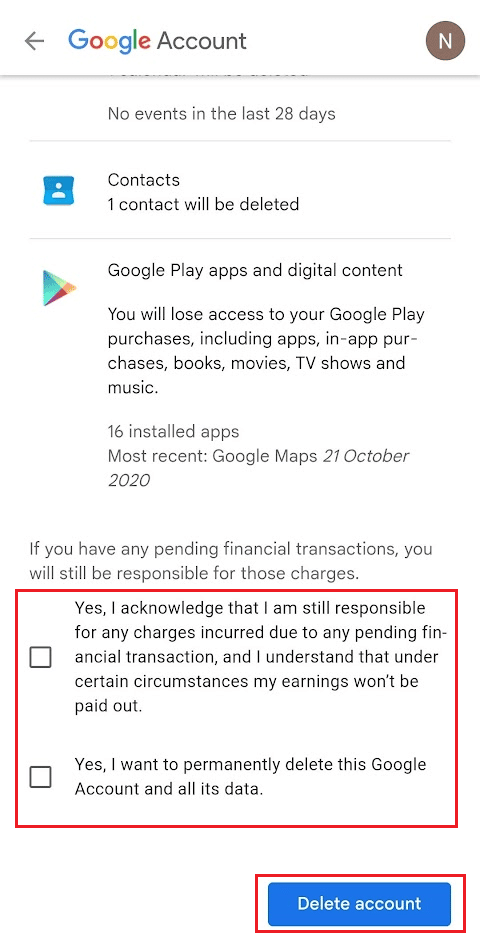
iPhone에서 YouTube 계정을 삭제하는 방법은 무엇입니까?
위에서 언급한 단계 는 iPhone에서 YouTube 계정을 삭제하는 데 도움이 됩니다.
iPad에서 YouTube 계정을 삭제하는 방법은 무엇입니까?
iPad에서 YT 계정을 삭제하려면 위에 언급된 단계 를 읽고 따르십시오.
Gmail을 삭제하지 않고 YouTube 계정을 어떻게 삭제합니까?
다음은 Gmail을 삭제하지 않고 YouTube 계정을 삭제하는 단계입니다.
1. 브라우저에서 YouTube 웹사이트를 방문합니다.
2. 프로필 아이콘 > Google 계정 관리 를 클릭합니다.
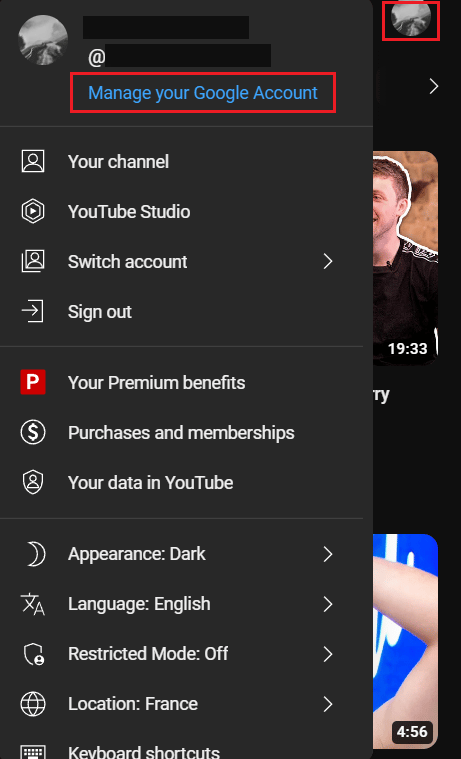
3. 왼쪽 창에서 데이터 및 개인 정보 를 클릭합니다.
4. 그런 다음 Google 서비스 삭제 를 클릭합니다.
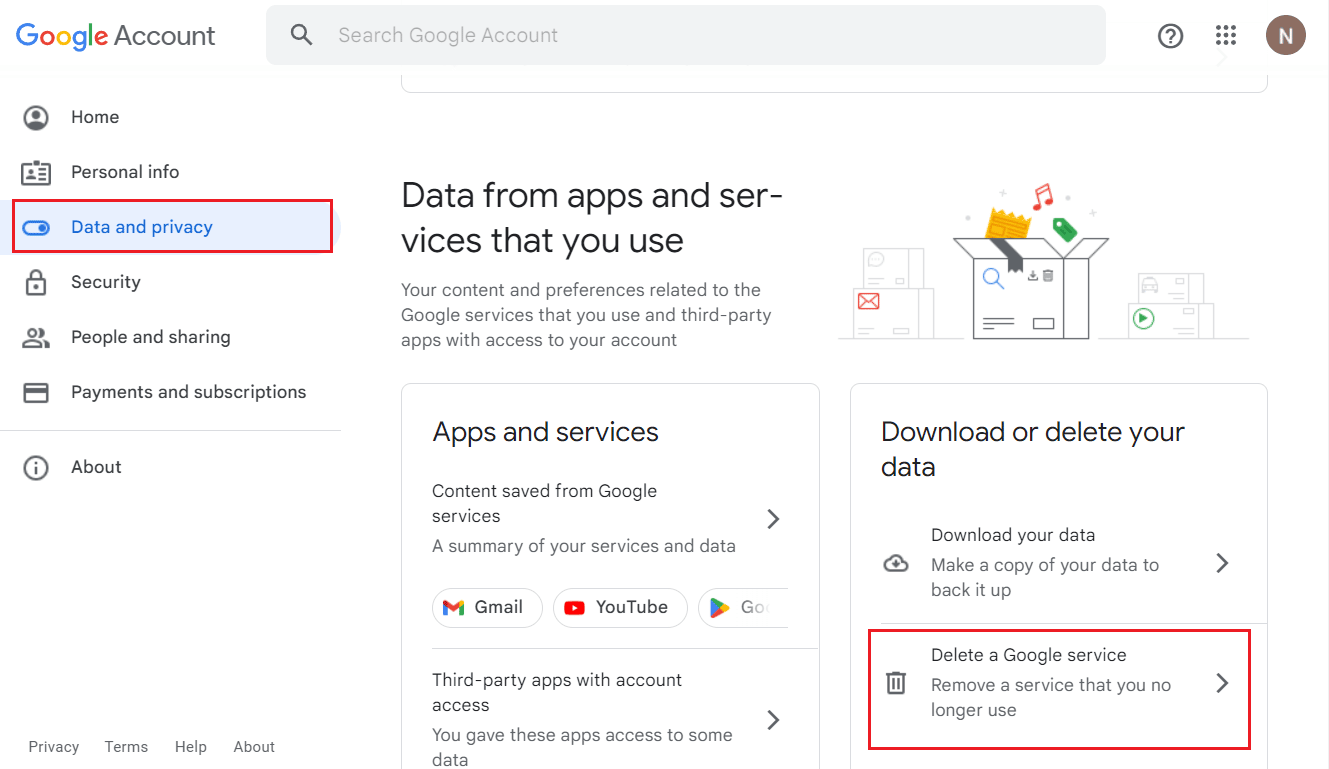
5. YouTube 옵션 옆에 있는 휴지통 아이콘 을 클릭합니다.
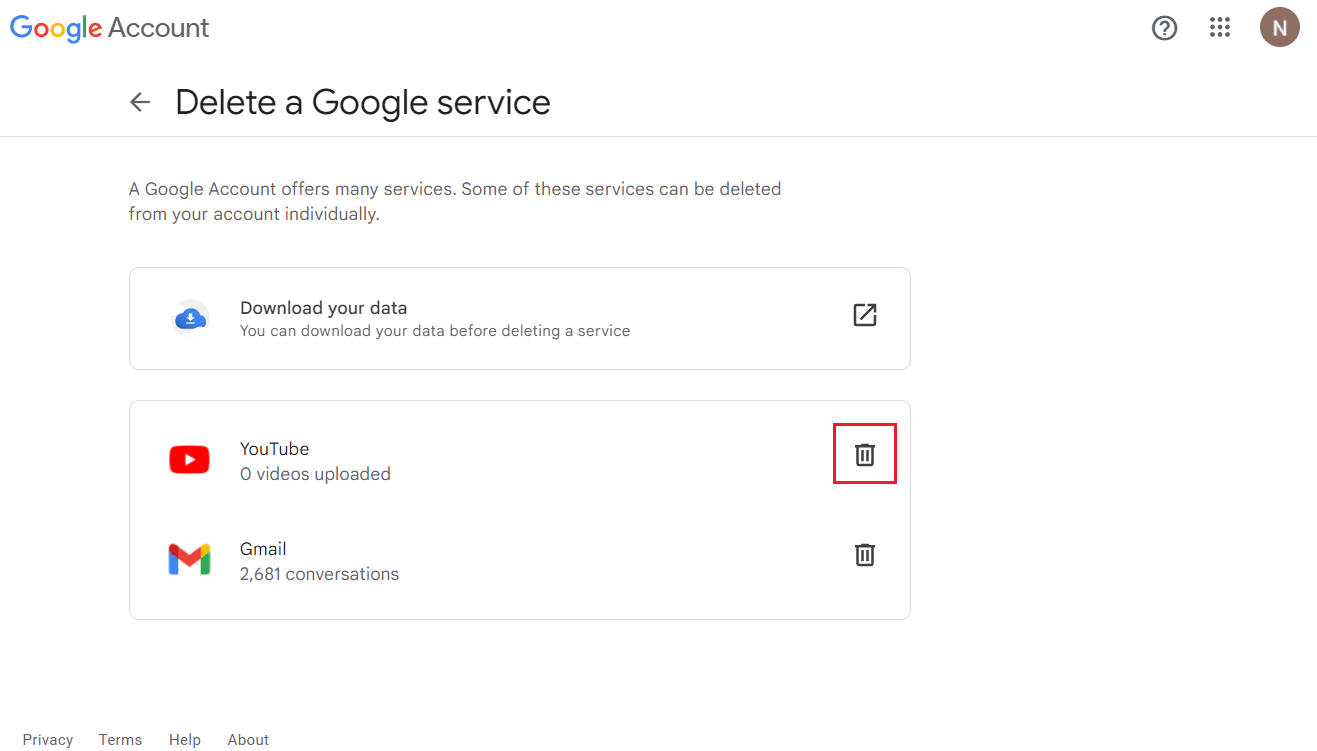
6. 내 콘텐츠를 영구적으로 삭제하고 싶습니다를 클릭하여 드롭다운 메뉴를 확장합니다.
7. 확인란 을 선택하고 내 콘텐츠 삭제 를 클릭합니다.
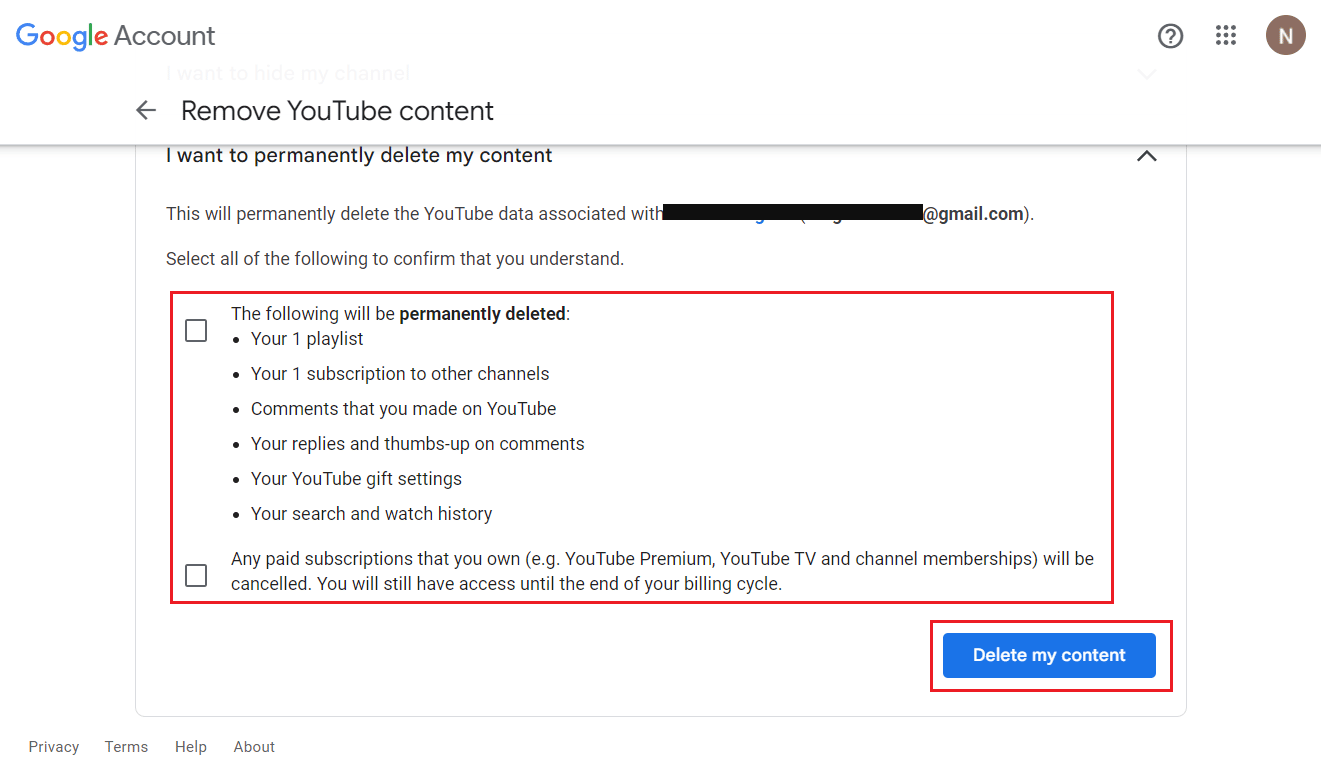
또한 읽기 : 정지된 트위터 계정을 삭제하는 방법
YouTube Studio 없이 내 YouTube 계정을 어떻게 삭제합니까?
위에 언급된 단계 에 따라 YT Studio 없이 YT 계정을 삭제할 수 있습니다.
YouTube 계정을 영구적으로 삭제하려면 어떻게 해야 하나요?
YT 계정을 영구적으로 삭제하는 단계를 살펴보겠습니다.
참고 : 이메일을 삭제하려는 YouTube 계정에 로그인했는지 확인하세요.
1. 휴대폰에서 YouTube 앱을 실행합니다.
2. 이제 프로필 아이콘 > Google 계정 관리 를 탭합니다.
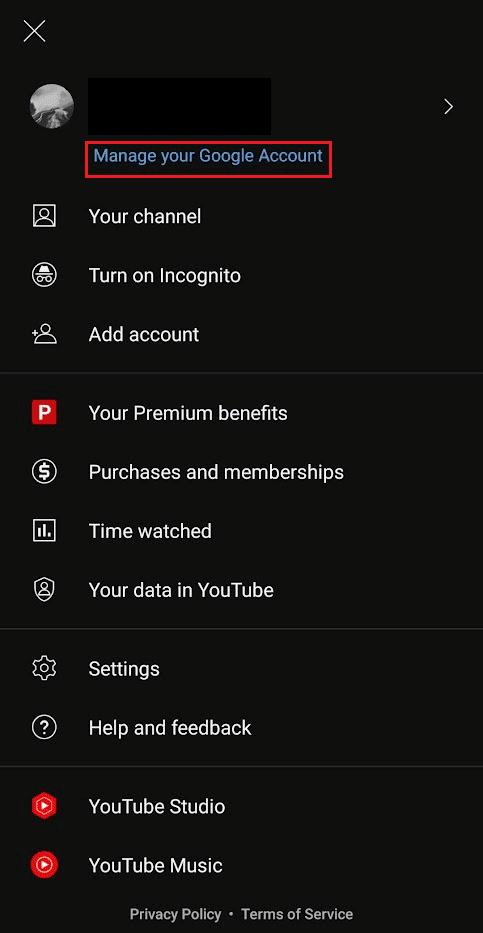
3. 데이터 및 개인 정보 탭을 누릅니다.
4. 그런 다음 아래로 스와이프하고 Google 계정 삭제 를 누릅니다.
5. Google 계정의 비밀번호 를 입력하고 다음 을 누릅니다.
6. 계정을 삭제하기 전에 데이터 다운로드를 눌러 데이터 를 저장하고 화면의 지시 를 따릅니다.
7. 아래로 스와이프하여 두 확인란 을 모두 선택합니다.
8. 그런 다음 계정 삭제 를 누릅니다.
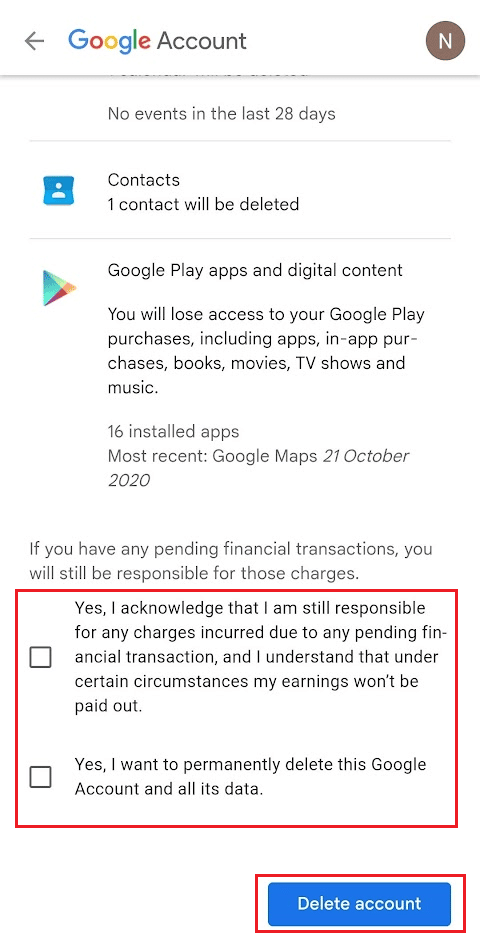
추천 :
- Yahoo Mail에서 이미지를 활성화 또는 비활성화하는 방법
- 듀오링고 계정 삭제 방법
- YouTube TV에서 라이브러리를 삭제하는 방법
- Gmail 없이 YouTube 계정을 만드는 방법
따라서 자세한 단계를 통해 YouTube 계정을 삭제 하는 방법을 이해하셨기를 바랍니다. 기사를 작성하기를 원하는 다른 주제에 대한 질문이나 제안을 알려주십시오. 우리가 알 수 있도록 아래 댓글 섹션에 남겨주세요.
